
V mobilních operačních systémech, jako jsou Android a iOS, většina populárních aplikací vyžaduje povolení k používání určitých funkcí. Například Skype před přístupem do kamery požaduje povolení..
V operačním systému Windows 10 aplikace ve většině případů nepožadují od uživatele povolení k získání přístupu. Některé aplikace známých vývojářů softwaru mohou vyžadovat uživatelská oprávnění před přístupem ke kameře, mikrofonu, poloze, kontaktům, kalendáři, historii hovorů a informacím o účtu, ale existuje mnoho aplikací, které přistupují k poloze, kameře a kontaktům bez vašeho souhlasu..
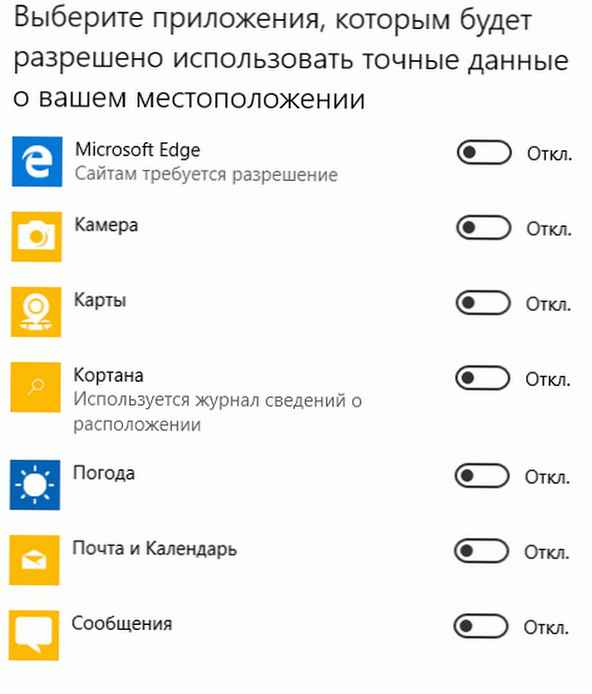
Pokud je váš systém Windows 10, je rozumné řídit čas od času oprávnění k aplikacím, abyste se ujistili, že žádná aplikace nezíská přístup k fotoaparátu, mikrofonu, kontaktům, adresám a dalším důležitým věcem bez vašeho souhlasu..
Stejně jako u mobilních aplikací můžete v aplikaci Windows 10 Settings (Nastavení systému Windows 10) zobrazovat a měnit oprávnění pro aplikace.
V této příručce se podíváme na to, jak změnit oprávnění pro aplikace v systému Windows 10.
Vezměte prosím na vědomí, že tato metoda platí pouze pro (vestavěné aplikace i aplikace z obchodu), to znamená, že nemůžete změnit přístupová práva tradičních desktopových programů.
Rozlišení polohy
Aplikace - Fotoaparát, Mapy a Počasí se obvykle pokoušejí získat přístup k vaší poloze pro přesnější výsledky. Pokud chcete zabránit poloze jedné nebo více aplikací, můžete změnit oprávnění pro každou jednotlivou aplikaci. Postupujte takto:
Krok 1: Přejděte do sekce Možnosti> Soukromí> Poloha.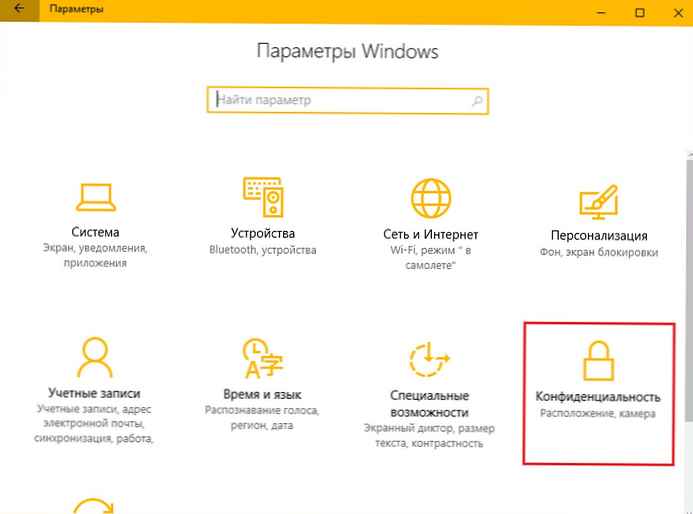
Krok 2: Chcete-li změnit oprávnění pro aplikace, přejděte dolů a povolte nebo zakažte služby určování polohy pro jednotlivé aplikace.
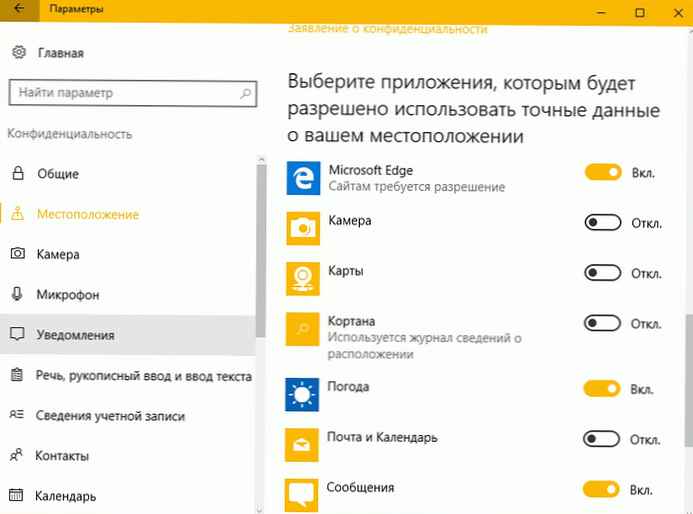
Povolit aplikacím používat fotoaparát
Obvykle se aplikace jako Skype, Camera, Twitter a Mapy pokoušejí získat přístup k webové kameře vašeho počítače. Chcete-li zobrazit a změnit oprávnění k používání fotoaparátu pro jednotlivé aplikace, přejděte na Možnosti → Soukromí → Kamera povolit nebo zakázat přístup k fotoaparátu pro jednotlivé aplikace.
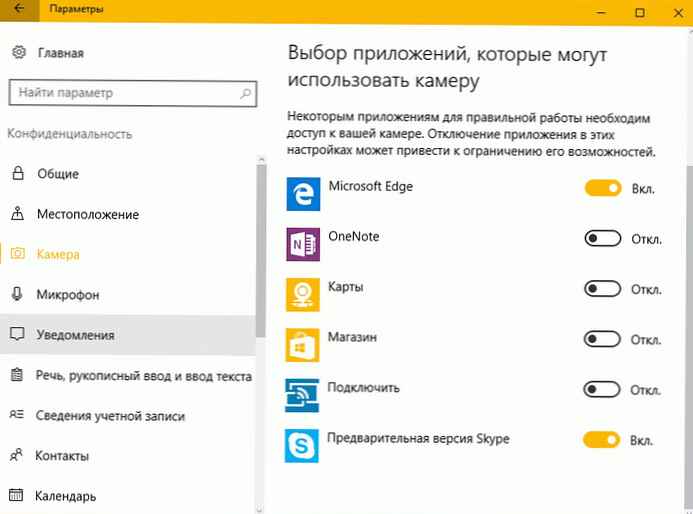
Pokud fotoaparát nikdy nepoužíváte, můžete jej ve správci zařízení zcela vypnout.
Změnit přístupové oprávnění k mikrofonu
Aplikace, které vyžadují přístup k fotoaparátu, se zpravidla pokouší také získat přístup k mikrofonu. Chcete-li zobrazit všechny aplikace, které potřebují přístup k mikrofonu, otevřete Možnosti> Soukromí> Mikrofon, a změnit oprávnění.
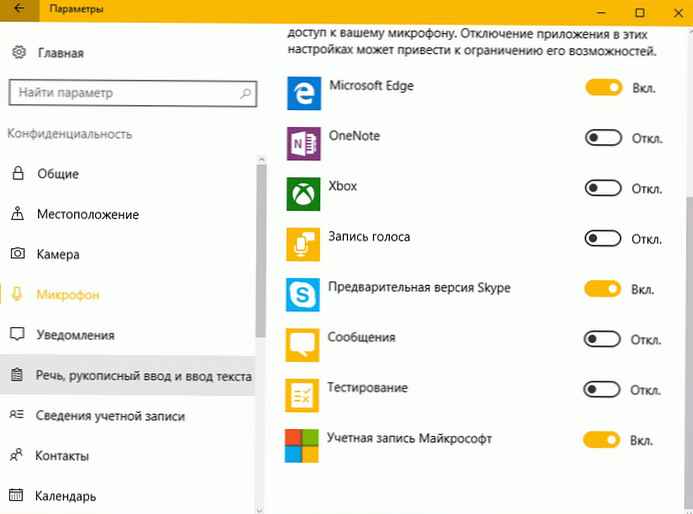
Změnit oprávnění, informace o účtu, kontakty a kalendář
Ještě jednou musíte jít do Možnosti> Soukromí> Řeč, rukopis, informace o účtu, kontakty a kalendář změnit přístupová práva.
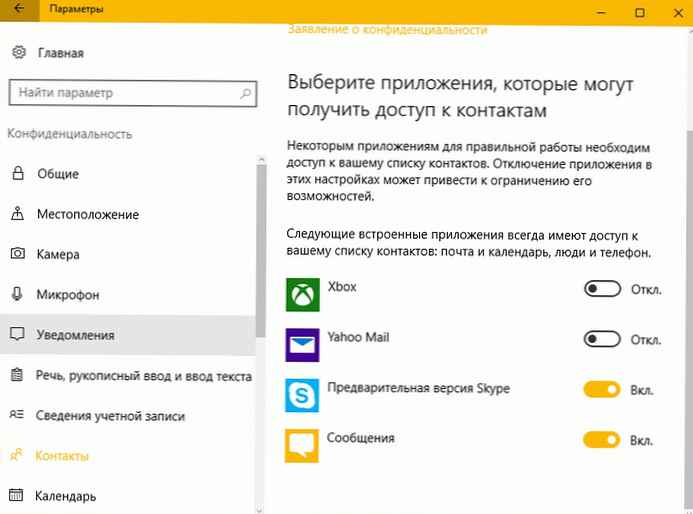
Mnoho aplikací se pokouší získat přístup ke kontaktům, proto je vhodné pečlivě vybrat aplikace, které chcete povolit přístup ke svým kontaktům. Doporučujeme povolit přístup ke kontaktům pouze pro aplikace známých vývojářů softwaru..
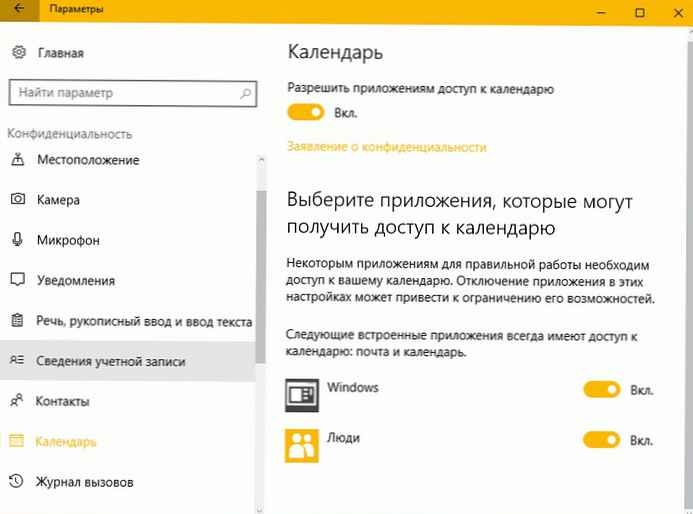
Změňte oprávnění k e-mailu, historii hovorů, zprávám, rádiu a dalším zařízením
Přejít na - Možnosti> Soukromí> E-mail, Protokol hovorů, Zprávy, Rádio a další zařízení, abyste viděli a změnili, které aplikace mají přístup k výše uvedeným.











